Anaconda环境配置GDAL的方法
本文介绍在Anaconda环境下,安装Python中栅格、矢量等地理数据处理库GDAL的方法。
需要注意的是,本文介绍基于conda install命令直接联网安装GDAL库的方法;这一方法有时不太稳定,且速度较慢。因此,如果有需要,大家可以通过whl文件来配置(具体方法我们将在后期推文中介绍),可以更快速地配置GDAL库。
首先,我们打开“Anaconda Prompt (Anaconda)”软件。
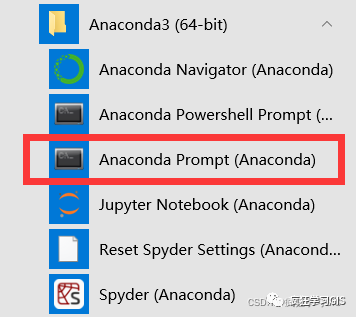
随后,将弹出如下所示的命令输入窗口。
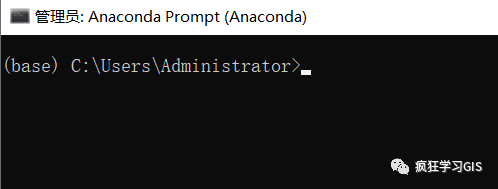
在上述弹出的命令输入窗口中,输入以下代码:
conda install -c conda-forge gdal
随后,系统将自动搜索GDAL这一模块,并准备安装。
在这里有一点需要注意——也是我们在之前很多Python模块安装教程文章中提到的:如果我们开启了网络代理软件,则可能会导致系统找不到GDAL这一模块的元数据的下载地址,出现如下所示的错误提示。
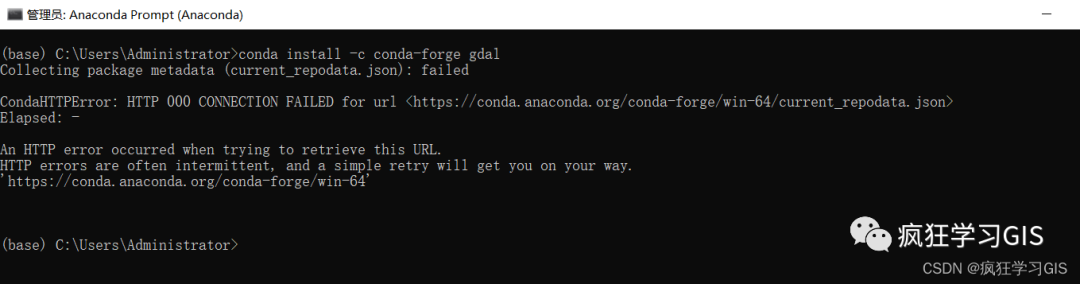
针对这种情况,我们将网络代理软件关闭后,重新输入前述代码,即可解决问题。
另一方面,在我实际操作的过程中,发现在这一步骤里,配置环境环节进行得会稍微有些慢;但是稍等片刻还是可以正常配置完毕的。
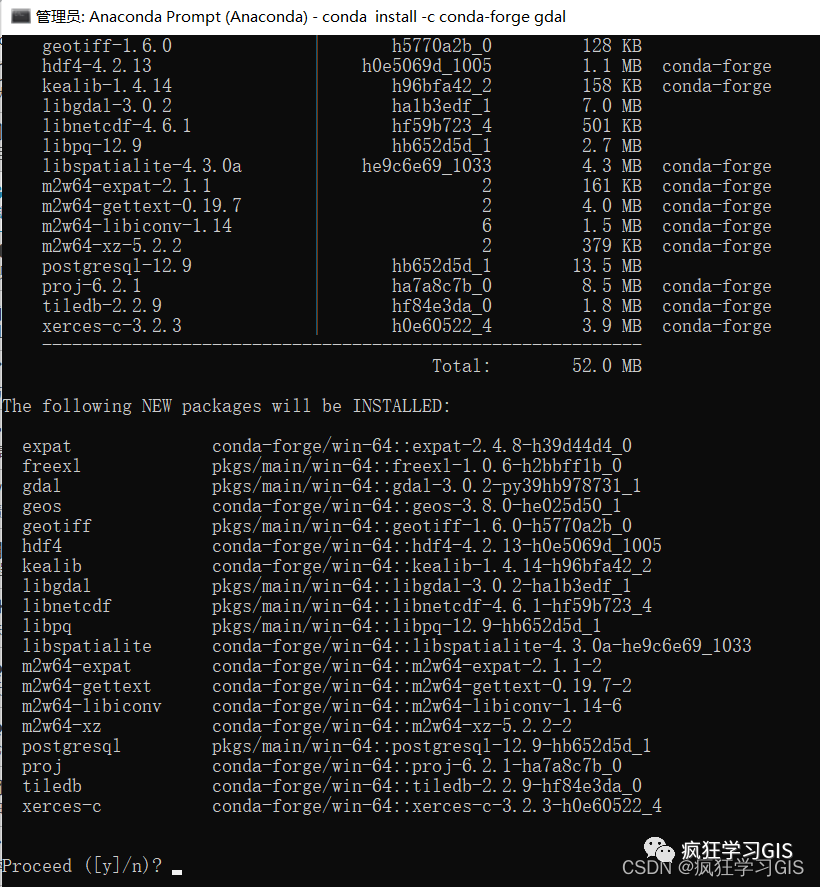
待系统找到GDAL这一模块的元数据后,我们输入y即可开始下载、安装的过程。
成功完成下载与安装后,会出现如下所示的界面。
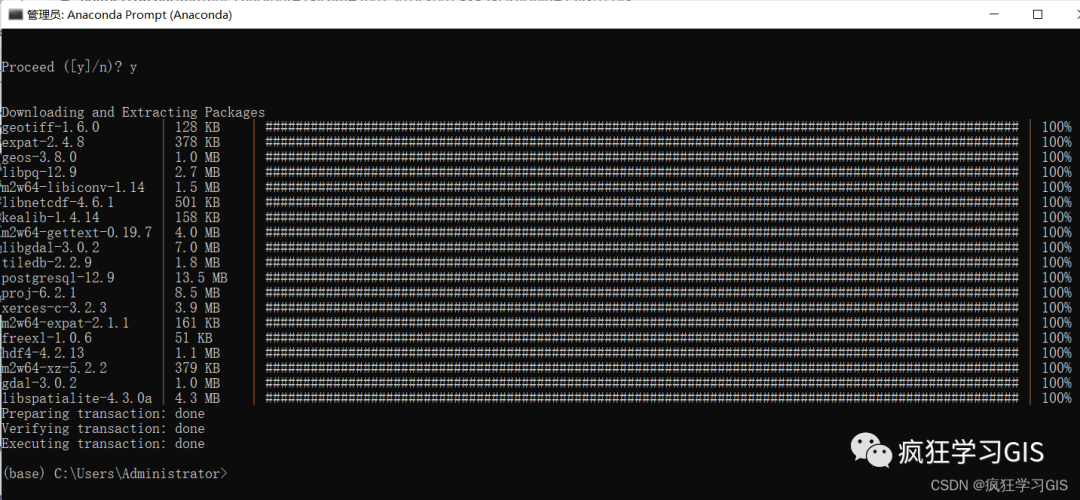
为了验证我们GDAL模块的安装是否成功,我们可以在编译器中尝试加载这一模块;若发现可以成功加载,则说明GDAL模块安装无误。
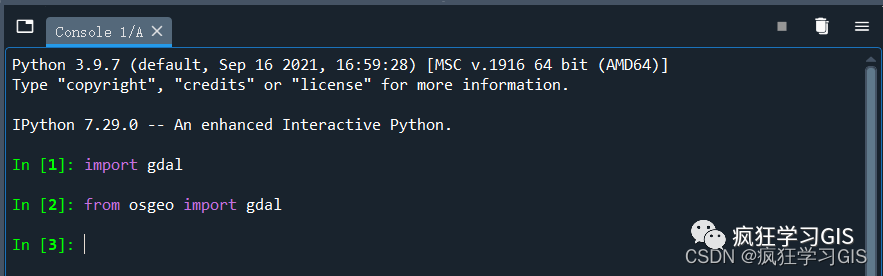
至此,大功告成。
本文参与 腾讯云自媒体分享计划,分享自微信公众号。
原始发表:2023-05-17 22:00:00,如有侵权请联系 cloudcommunity@tencent.com 删除
评论
登录后参与评论
推荐阅读
